Tags : webOS
このTagsの登録数:7件 表示 : 1 - 5 / 7
Oct 17, 2011
HP Veer の UA を偽装
Veer の User Agent を iPhone に変えて試してみました。
####方法 ファイル "/usr/lib/libWebKitLuna.so" に以下の方法でパッチをあてます。
- PreCentral Forums - iPhone User Agent Spoof ... のページの下の方から change-user-agent_for_webOS2.1.1.zip をダウンロード。
- ダウンロードしたファイルを解凍して、change-user-agent にリネーム。
- Veer を PC に USB Drive モードで繋いで、change-user-agent をコピー。
- Veer を PC から一旦外して再度 USB で繋ぎ直して、novaterm で接続。
- コマンドラインで "/media/internal/change-user-agent" 実行。
元に戻すには、コマンドで "/media/internal/change-user-agent uninstall" を実行します。
####結果 Yahoo!トップページを表示してみると、、、
#####UA: webOS

#####UA: iPhone

- メリット: スマートフォン用サイトを表示出来る割合が増える。
- デメリット: Google プレイス と MAP の連携がとれなくなる。
一長一短あるので、微妙なところ。スマートフォン用のページをブックマークしておけば済む場合も多いし。。。簡単に UA を切り替えられれば良いんですけどね。
(ちなみに、Yahoo!はスマートフォン用ページにアクセスしても、UA で判断して勝手に PC用ページに連れて行かれます。これだけでYahoo!を使う気無くなる、と、不満を言ってみる。)
####ついでに、UA を Android にするには 12行目の
NEW_UA='Mozilla/5.0 (iPhone; U; en)(webOS/%s; U; %s) AppleWebKit/532.2 Version/1.0 Safari/532.2 %s -CET'
を下記のように変えてコマンドを実行すると、Android として認識してくれそうです。
NEW_UA='Mozilla/5.0 (Linux; U; Android 2.1; ja-jp;)(webOS/%s; U; %s) AppleWebKit Mobile Safari/532.2 %s'
- メリット: iPhone 同様、スマートフォン用の表示になる割合が増える。
- デメリット: MAP の表示がおかしくなる。
ということで、Android にするよりは、iPhone にしておいた方が良さそうです。
Oct 04, 2011
HP Veer のケース を買ってみた
Sep 23, 2011
HP Veer 4G
HP Veer 4G AT&T。eBay で購入して、約1週間で手許に届きました。今ならお手頃価格で入手できますね。
####すぐに使えた サイズは、たばこの箱の縦を少し短くして厚みを半分にしたくらいで、丸みを帯びた形状も手伝ってとても小さく感じます。Pre と比べても相当小さいですが、外観やキーボードをスライドさせる感触は、圧倒的に Veer の方が高級感があります。(Pre が安っぽすぎるともいう)

付属品は、USBケーブル(充電・PC接続用)、ACアダプタ(US仕様なので日本でも利用可)、3.5mmステレオプラグ用アダプタのみのシンプルなもの。イヤホン用アダプタは小さいので、単独で置いておいたらなくしそうなのが怖いのと、USB と同時には接続できないので、充電しながら使おうと思ったら Touchstone は必需品ですね。

購入したのはアンロック&アクティベート済みのものだったので、電源を入れたら、Palm Profile の登録画面を経て、難無く起動。とりあえず直ぐに使えるようになりました。おまけに、Preware と Impostah までインストールされていて、売主さん、痒いところに手が届きますな。惚れました。てか、かなりのマニアと見た。
####Dr.Skipped Firstuse で、今回は楽が出来るなーと思っていたら、思わぬところに落とし穴がありました。
Accounts アプリを起動してみると、Palm Profile が「Dr.Skipped Firstuse」になっているではないですか。
これ、Pre を webOS 1.4.5 から 2.1.0 にバージョンアップした時にも体験しましたが、同じ原因だとすると、Palm Profile に以前 Pre で登録したことのあるメールアドレスを使ったのがいけなかった、という可能性が高いです。だとすると、新規のメールアドレス、または、以前登録したデバイスのバックアップを消去してから登録すれば問題無いと思われます。ま、今となっては、はっきりした原因は分かりませんが。
HP の Manage My Device で確認すると、ちゃんと Veer を認識していて、Backup のアカウントも自分のものなので実用上問題無いのかもしれませんが、なんか気持ち悪いので、いろいろ試して、以下のようにしたら解決できました。
- とりあえず、Backup アプリでバックアップを OFF にして、バックアップデータを消去。
- Impostah で Account - Remove Account とすると、Dr.Skipped Firstuse は消えます。が、自分のアカウントにはなりません。
- Impostah で Palm Profile - Reset Palm Profile として再起動すると、初回起動時と同じ Palm Profile 登録画面が出てくるので、ここでメールアドレスとパスワードを設定すると OK でした。(メールアドレスはあえて変えていません。)
ただ、この最後の段階でもちょっと問題が。sim は挿入して WiFi は ON のままにしてやりましたが、登録画面の前の言語設定をした後、「ネットワークを探しています」といって先に進んでくれません。そこで、いったん画面下端のアイコンから緊急電話に行ってキャンセルしてみたら、先に進んでくれました。これまた良くわかりませんが結果オーライです。
####参考サイト Veer のアクティベーションに関して、これが正解・完璧というのは無さそうですが、ミニーさんの通りにやってみて、出来ない・分からないところがある、という時には他のサイトを参考にするのが良さそうです。根拠はありませんが。
-
アクティベーション
-
アンロック
-
日本語環境
-
3G通信設定
Jul 24, 2011
Box
先日の続きですが、オンラインストレージの Box は、HP TouchPad から専用アプリでサインインすると50GB無料で使えるようになる、とアナウンスされていましたが、ということは、webOS用のアプリがあるということですね。で、調べてみると確かにありました。
- Box for TouchPad : webOS 3.0.0 (TouchPad)用、FREE 50GB無料で利用可
- Box.net client : webOS 1.4.0~、$0.99
- Boxalicious Free : webOS 1.4.0~、FREE
上2つはオフィシャルなもので、最後のはサードパーティのもの(?)
で、Boxalicious Free を使ってみると、機能的にはシンプルですがストリーミングにも対応しており、そこそこ使えます。PC用のソフトは有料版でしか使えないようなので、無料ではWEBブラウザでの操作しか出来ませんが、ブラウザ上でのドラッグドロップでファイルのアップロードが出来るので、それなりに使えそうです。
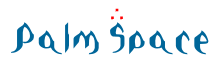





####購入 HP TouchPad を買ってしまいました。
eBay で見つけた中古で CyanogenMod とのデュアルブートもの。レザーケース付きで、これをつけて使っていたんでしょう、傷もほとんど無く程度の良いものでした。オーナーがヘビーユーザーだったら困るなと一抹の不安があったのですが、外観的にもバッテリーのへたり的にも問題無さそうなので安心しました。
これで、送料込みで2万円を大分下回る価格で購入出来ましたが、前々から狙っていたという訳ではないので、実は相場は良く分かっていません。新品だと結構よい値段していそうなので、ま、リーズナブルかなと思います。
####第一印象 まだ少ししか使っていませんが、やはり webOS、好きです。
TouchPad は webOS 3.0.5 で、基本的にはスマホの 2.x 系と同じですが、タブレットの大画面を生かせるようにアプリの表示が若干変わっているのと、Facebook との連携が強化されているのが印象的です。Facebook のアカウントを登録しておくと、Contacts の写真が自動的に Facebook のプロフィール写真になったり(自分だけでなく友達のも)、Facebook にアップした写真が自動的にダウンロードされて、Photos で見られるようになっていたりします。
一点残念なのが、ジェスチャーエリアが無いため、「戻る」操作がスワイプではなくて画面上のボタンになっていて、さらにそのボタンが画面の左上にあるので、今までの操作からすると違和感があることです。せめて、画面の下方にあればと思う次第です。ま、慣れの問題かもしれませんが。
あと、9.7インチは伊達ではありません、デカいです。WEBブラウジングなどは快適で、PC用のページでも無理無く見られます。ただちょっと重い。
####カスタマイズ つるしでは使えない質なんです(+_+)\バキッ!
使ってみると、前オーナーが webOS 自体も多少カスタマイズしているようだったので、まずは webOS Doctor で素の状態に戻しました。何度も経験しているし、アクティベーションというトラップも無いので、難無く完了。副作用で Android とのデュアルブート環境も消えてしまいましたが、特に問題ありません。ただ、興味はあるので、いずれ CyanogenMod を入れ直そうとは思っています。
続いて、日本語環境の構築です。
中華フォントを無効化して、日本語表示の違和感を無くす。
WebOSQuickInstall から Preware をインストールして、いくつか Patch を適用しました。なかでも「UberCalendar HD」という Patch は、カレンダーを2カラムにして、標準のカレンダーの左側にアジェンダを表示することが出来るというもので、おすすめです。
####まとめ? webOS って良く出来ていると思うんですよね。TouchPad も商品ラインナップの第1弾として、続いてリリースされる予定だったであろう製品を期待させるには十分だと思います。
アプリが少ないと言われているものの、肝さえ押さえていれば、数なんてそれほど問題じゃないのでは。デバイスのシェアが広がれば、アプリなんて後からついてくるでしょう。成否を分ける要素は別のところにあったと思う訳ですが、今更分析しても仕方ないので。。。
ま、Open webOS に期待することにします。